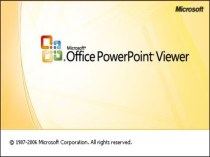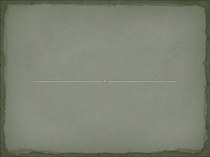- Главная
- Разное
- Бизнес и предпринимательство
- Образование
- Развлечения
- Государство
- Спорт
- Графика
- Культурология
- Еда и кулинария
- Лингвистика
- Религиоведение
- Черчение
- Физкультура
- ИЗО
- Психология
- Социология
- Английский язык
- Астрономия
- Алгебра
- Биология
- География
- Геометрия
- Детские презентации
- Информатика
- История
- Литература
- Маркетинг
- Математика
- Медицина
- Менеджмент
- Музыка
- МХК
- Немецкий язык
- ОБЖ
- Обществознание
- Окружающий мир
- Педагогика
- Русский язык
- Технология
- Физика
- Философия
- Химия
- Шаблоны, картинки для презентаций
- Экология
- Экономика
- Юриспруденция
Что такое findslide.org?
FindSlide.org - это сайт презентаций, докладов, шаблонов в формате PowerPoint.
Обратная связь
Email: Нажмите что бы посмотреть
Презентация на тему Выбор оптимального мессенджера при организации дистанционного обучения с применением ЭТ
Содержание
- 2. Актуальность темы учебно-исследовательской работыС наступлением длительного карантина
- 3. Цель и задачи исследовательской работыЦель работы: определить
- 4. ВведениеDiscord – бесплатный мессенджер с поддержкой видеоконференций,
- 5. Функциональные возможности DiscordРабота в Discord начинается с
- 6. Создание серверов (классов) На боковой панели
- 7. Приложение 1 Рис.1
- 8. Приложение 1 Рис. 2
- 9. Приложение 2
- 10. Приложение 3
- 11. Создание ролей В Discord имеется возможность создания
- 12. Создание текстовых и аудио каналовОдной из качественных
- 13. Приложение 4
- 14. Функциональные возможности Zoom Работа в Zoom начинается
- 15. Создание конференцийЭтапы создания конференции:На панели перед вами
- 16. Доска сообщенийВажнейшей качественной характеристикой Zoom является возможность
- 17. Доску сообщений можно вызвать следующим способом: В
- 18. Создание опроса для одноклассников Активно используя в
- 19. Вопросы анкеты качественных характеристик месеенджеров Zoom и
- 20. К вышеуказанным качественным характеристикам хотелось бы добавить
- 21. Создание электронных таблицНа следующем этапе я сформировал
- 22. Таблица, показывающая, какое предпочтение одноклассники отдают тому или иному мессенджеру.
- 23. Оценочная таблица для диагностики ответов среди одноклассников
- 24. Процесс создания электронных таблицДля создания данных таблиц
- 25. Заключение В результате проведения исследовательской работы я
- 26. Скачать презентацию
- 27. Похожие презентации
Актуальность темы учебно-исследовательской работыС наступлением длительного карантина по Covid-19 школа была вынуждена организовать дистанционный формат обучения. Для проведения уроков и связи с учениками учителя стали использовать различные мессенджеры. Преимущественно в средней и старшей школе предпочтительный выбор
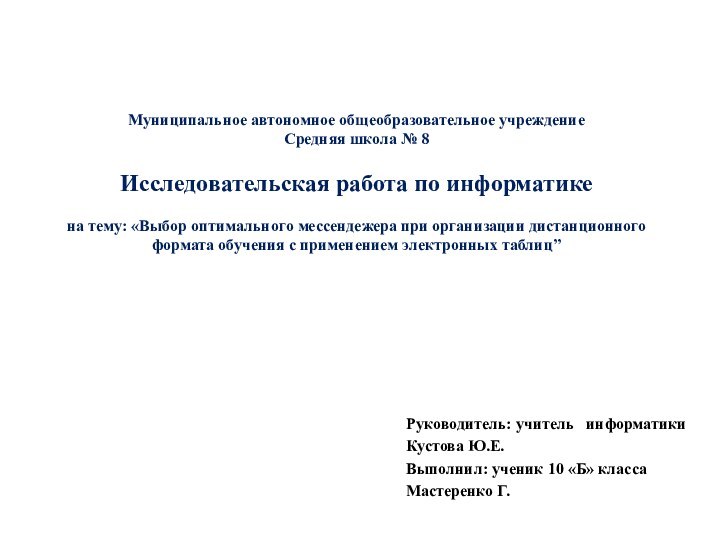







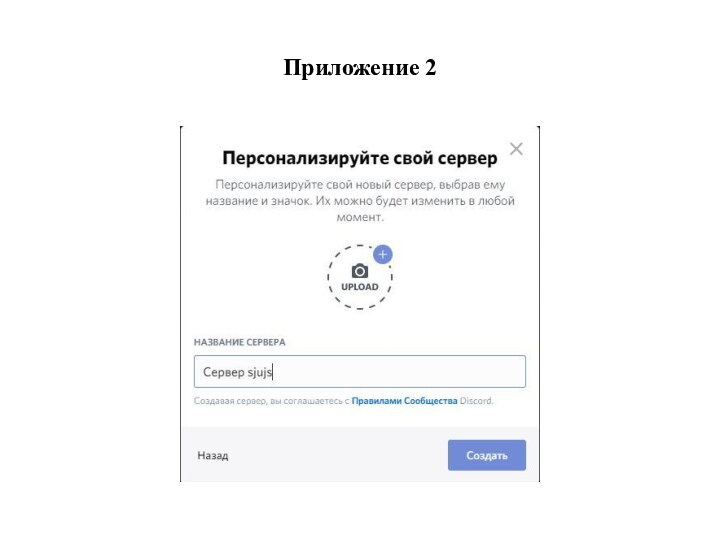
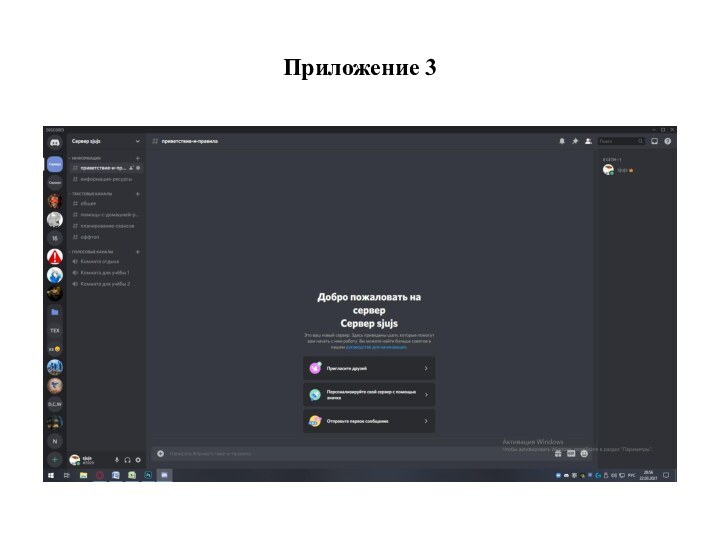















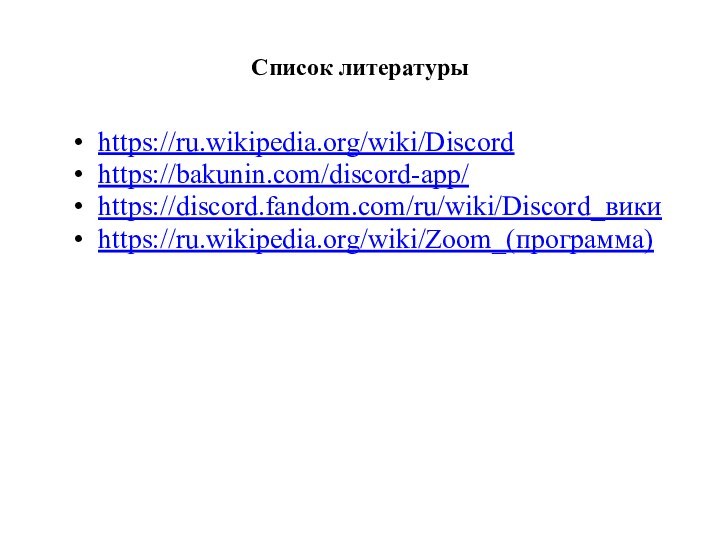
Слайд 3
Цель и задачи исследовательской работы
Цель работы: определить наиболее
оптимальный мессенджер для проведения дистанционных занятий.
Задачи:
Познакомиться с литературой по
темам: Zoom и Discord;Изучить функционал данных мессенджеров;
Выявить преимущества и недостатки Zoom и Discord ;
Составить таблицу в Microsoft Excel с помощью которой можно будет наглядно показать преимущества и недостатки Zoom и Discord ;
Сделать вывод о проделанной работе;
Слайд 4
Введение
Discord – бесплатный мессенджер с поддержкой видеоконференций, был
разработан 13 мая 2015 компанией Hammer and Chisel
Zoom —
программа для организации видеоконференций, разработанная компанией Zoom Video Communication в 2011 году.
Слайд 5
Функциональные возможности Discord
Работа в Discord начинается с создания
сервера, данное слово в английском происходит от слова serve,
что в буквальном переводе означает служить. На самом деле, под сервером в мессенджере можно понимать целевую аудиторию или класс (группу) с которой ведется диалог.Работа в мессенджере Discord по созданию серверов (классов) включает в себя следующие этапы:
Слайд 6
Создание серверов (классов)
На боковой панели слева необходимо
нажать на знак ”+” (Приложение 1, Рис. 1) и
в открывшемся меню среди готовых шаблонов необходимо выбрать подходящий и активировать кнопку данного шаблона (Приложение 2, Рис. 2);Используя настройки можно выбрать аватар сервера (класса) и его название (Приложение 2);
В результате вышеописанных действий будет создан сервер (класс) и назначена роль администратора (Приложение 3).
Слайд 11
Создание ролей
В Discord имеется возможность создания и
закрепления ролей за каждым пользователем. Роль является параметром пользователя,
который определяет его возможности и права.
Слайд 12
Создание текстовых и аудио каналов
Одной из качественных характеристик
мессенджера Discord является возможность создания внутри сервера (класса) текстовых
и аудио каналов (внутри класса (сервера) можно разграничить информационные потоки, например, домашняя работа, классная работа, подготовка к ЕГЭ/ОГЭ, проектная деятельность (Приложение 4)Разграничение текстовых каналов внутри сервера (класса) позволяет систематизировать информационные потоки и что, не менее важно, информация в них сохраняется.
Аудио каналы дают возможность участникам коммуницировать между собой с помощью микрофона, а также создавать стримы.
Создание канала происходит по активации кнопки “+”, которые располагаются рядом с надписью у текстовых каналов или у аудио каналов.
Слайд 14
Функциональные возможности Zoom
Работа в Zoom начинается с создания
конференции. Понятие конференции в мессенджере можно сравнить с уроком/лекцией.
Конференция (урок) предоставляет уникальную возможность взаимодействия участников друг с другом путем интерактивной доски.Работа в Zoom по созданию конференций включает в себя следующие этапы:
Слайд 15
Создание конференций
Этапы создания конференции:
На панели перед вами необходимо
активировать кнопку новая конференция
В открывшемся окне вы увидите
всю информацию о данной конференцииСкопируйте ссылку приглашение и разошлите ее ученикам
Этапы создания запланированной конференции:
На панели перед вами необходимо активировать кнопку запланировать
В открывшемся окне вы можете изменить настройки конференции, а именно: тема конференции, начало, продолжительность (базовый тариф Zoom имеет ограничение в 40 минут), код доступа, видеоизображение организатора и участников, зал ожидания.
Слайд 16
Доска сообщений
Важнейшей качественной характеристикой Zoom является возможность использования
доски сообщений во время проведения конференции (урока). Эта особенность
позволяет учителям повысить эффективность обучения путем взаимодействия с учениками при помощи доски. К примеру, учителя могут вызвать ученика к доске или разъяснять материал при помощи своих комментариев изображенных на доске. Данная доска так же позволяет ученикам решать различные задачи в режиме реального времени.
Слайд 17
Доску сообщений можно вызвать следующим способом:
В открывшемся окне
конференции необходимо активировать кнопку демонстрация экрана
В открывшемся окне
среди предложенных вариантов необходимо выбрать доска сообщенийАктивируем кнопку совместное использование
В открывшемся окне сверху будет показан весь инструментарий доски
Слайд 18
Создание опроса для одноклассников
Активно используя в процессе дистанционного
обучения мессенджеры Zoom и Discord я стал их сравнивать.
На этом этапе я решил сформулировать вопросы, которые могли бы оценить качественные характеристики представленных мессенджеров. В итоге сформулированных вопросов я пришел к тому, что решил составить анкету одноклассникам с целью выбрать оптимальный мессенджер для организации дистанционного формата обучения.
Слайд 19
Вопросы анкеты качественных характеристик месеенджеров Zoom и Discord
Оцените
графический интерфейс (цветовая гамма и возможность ее настройки, удобство
и ассортимент кнопок)DiscordОцените мессенджер с точки зрения времени проводимого сеанса.
Оцените возможность использования доски в диалоговом режиме
Оцените возможность создания текстовых/аудио каналов
Оцените возможность проведения стримов
Оцените возможность хранения информации
Оцените возможность поднятии руки на уроке
Оцените возможность видеть всех участников
Оцените возможность проанализировать участников которые во время урока занимаются игрой
Оцените возможность создания нескольких серверов
Оцените возможность хранения серверов с внутренней информацией
Оцените возможность использования одной ссылки для многократного подключение
Оцените возможность контроля подключения участников
Слайд 20 К вышеуказанным качественным характеристикам хотелось бы добавить вопросы
показывающие какое предпочтение отдают участники образовательного процесса в пользу
того или иного мессенджераКакой мессенджер предпочтительней для организации образовательного процесса в формате дистанционного обучения на ваш взгляд
Какой мессенджер удобнее использовать для организации дистанционной формы обучения с вашей точки зрения
Какой мессенджер предоставляет больший функционал для организации дистанционной формы обучения на ваш взгляд
На следующем этапе моей работы я решил, составить опрос по вышеуказанным вопросам среди одноклассников указав при этом шкалу для ответов.
1 – отсутствует возможность или неудовлетворительная оценка;
2 – удовлетворительная оценка
Слайд 21
Создание электронных таблиц
На следующем этапе я сформировал оценочную
таблицу для диагностики ответов среди одноклассников. А так же
таблицу, показывающую, какое предпочтение одноклассники отдают тому или иному мессенджеру.
Слайд 24
Процесс создания электронных таблиц
Для создания данных таблиц я
использовал табличный редактор Microsoft Excel. Подсчет и анализ данных,
полученных путем опроса одноклассников, производился при помощи функций “если” и “сумм”. При помощи функции “cумм” я произвел подсчет баллов, полученных мессенджерами Discord (88) и Zoom(83).Так выглядит формула (=СУММ(B8;D8;F8;H8;J8;L8;N8;P8;R8;T8;V8;X8;Z8)) для подсчета баллов Discord. Аналогичная формула использовалась для подсчета баллов Zoom, где B8,D8 и т.д. ссылки на ячейки таблицы.
После подсчета я сравнил полученные числа, чтобы вывести результат, основанный на них. Для этого использовалась функция «если», которая сравнивала результаты данных мессенджеров и на этой основе делала вывод. Так выглядит формула (=ЕСЛИ(B9>H9;"Discord является наиболее оптимальным мессенджером для организации дистанционного формата обучения";"Zoom является наиболее оптимальным мессенджером для организации дистанционного формата обучения")), где B9 и H9 ссылки на ячейки с итогом по всем характеристикам.
Так при помощи возможностей табличного редактора Microsoft Exсel я смог получить необходимые данные и сделать выводы.
Слайд 25
Заключение
В результате проведения исследовательской работы я изучил историю
появления мессенджеров Zoom и Discord, сформулировал их качественные характеристики.
В процессе выполнения работы я освоил базовый функционал табличного редактора Microsoft Exсel и смог подтвердить свою гипотезу и прийти к следующим выводам:
По итогам опроса среди одноклассников Discord оказался наиболее оптимальным мессенджером для организации дистанционного формата обучения из-за его уникальных функций, а именно создание серверов и хранение внутренней информации этих серверов.
Однако, мессенджер Zoom обладает всеми необходимыми характеристиками и отстает от Discord всего на 9 баллов, что говорит о том, что он так же является приемлемым мессенджером для организации дистанционного формата обучения.
Базовые возможности табличного редактора Microsoft Exсel идеально подходят для подсчета результатов и анализа различных данных.